Slik Oppretter Du Et Selvsignert Digitalt Sertifikat I Microsoft Office 2010


hvis Du er en hardcore Microsoft Office-bruker, har du allerede oppdaget kraften og fleksibiliteten til egendefinerte makroer og Visual Basic FOR Applications (Vba) – skript nå. Selv om du ikke er en kodekriger, kan du utvide funksjonaliteten Til Microsoft Outlook, Microsoft Word, Microsoft Excel og Andre Office 2010-produkter med kopier OG lim INN vba-koder, for eksempel kodebiten vi viste Deg Som lar Deg AUTOMATISK BCC I Outlook 2010.
problemet med egendefinerte makroer og VBA-prosjekter er At Sikkerhetsfunksjonene I Microsoft Office 2010 har en tendens til å feile på siden av forsiktighet, og gir deg en advarsel for hver enkelt makro du har opprettet hver Gang Du starter Opp Et Office-program. Det vil si noe som: «Microsoft Office har identifisert en potensiell sikkerhetsbekymring. Makroer har blitt deaktivert. Makroer kan inneholde virus eller andre sikkerhetsrisikoer. Ikke aktiver dette innholdet med mindre du stoler på kilden til denne filen.»
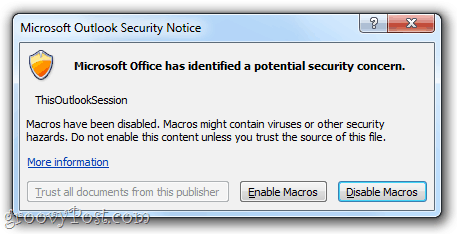
Det er en mindre irritasjon, men det er en plage det samme. For å bli kvitt de griner advarsler, må du få egendefinerte makroer digitalt signert. Slik gjør du det:
Trinn Ett
Klikk Start Og åpne microsoft Office 2010-mappen. Se Etter microsoft Office 2010 Tools-mappen i denne mappen. Utvid det Og klikk Digitalt Sertifikat FOR VBA-Prosjekter.

Trinn To
Skriv inn et navn for ditt selvsignerte sertifikat og klikk OK. Det spiller ingen rolle hva du heter det. Etterpå ser du en melding som sier at det digitale sertifikatet ble opprettet.

Merk: Office vil gi deg denne lange spiel om hvordan selvsignerte sertifikater bare fungerer på maskinen din, fordi selvsignerte digitale signaturer kan være forfalskninger, men det spiller ingen rolle, siden du lager dette til dine egne prosjekter. Men hvis du planlegger å distribuere dine egendefinerte makroer, bør du se på å få et godkjent kodesigneringssertifikat. Create Digital Certificate-programmet gir deg en praktisk kobling for kommersielle sertifikatmyndigheter, hvis du er interessert i å gå den ruten.
Trinn Tre
Start Outlook 2010 Eller Word 2010 eller Hva Microsoft Office 2010-programmet Du har egendefinerte makroer for. Klikk Kategorien Utvikler og Velg Visual Basic.
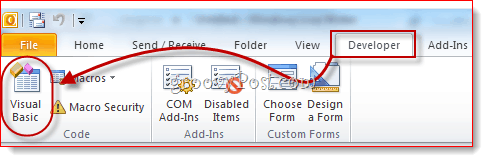
Trinn Fire
Åpne ET vba-prosjekt og klikk Verktøy og velg Digitale Signaturer.
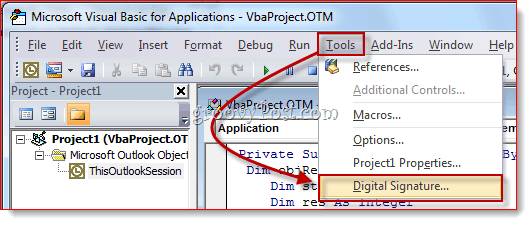
Trinn Fem
I Vinduet Digital Signatur Klikker Du Velg…

Trinn Seks
Velg det selvsignerte digitale sertifikatet du nettopp opprettet, og klikk OK.
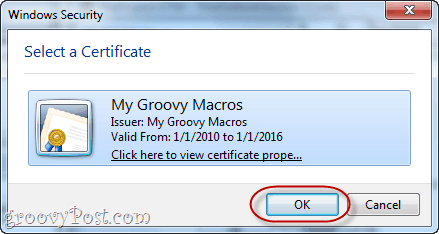
Trinn Syv
Lagre VBA-prosjektet ditt.
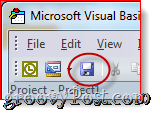
Trinn Åtte
Neste gang Du starter Office 2010-programmet, får Du en annen melding som sier: «Advarsel: denne utgiveren er ikke godkjent og kan derfor ikke imiteres. Ikke stol på disse legitimasjonene.»Grunnen til at det sier dette er fordi det er selvsignert-du kan stole på det fordi du er den som gjorde det. Klikk På Stol på alle dokumenter fra denne utgiveren, og du vil bli kvitt disse irriterende advarslene for alltid.
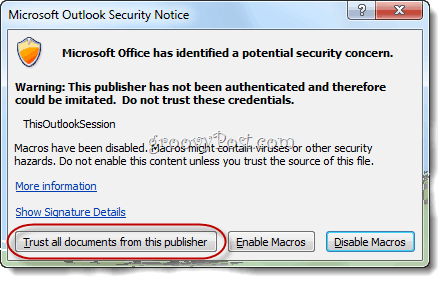
Og det er alt som skal til. Hvis du noen gang vil fjerne et sertifikat, kan du gjøre det ved å åpne Kontrollpanel > Nettverk Og Internett > Internett-Alternativer og gå Til Innhold-fanen.

Klikk På Utgivere-knappen under Sertifikater.
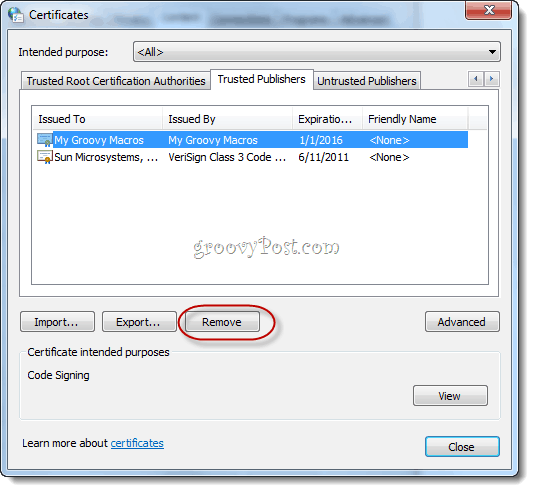
her kan du fjerne sertifikater ved å velge dem og velge fjern.
